Para cambiar la contraseña del back-office de su espacio WordPress, primero debe conocer la contraseña de su base de datos MySQL.
Recuperar la contraseña de MySQL
- Acceso a su área de clientes.
- Haga clic en el menú Alojamiento entonces Gestión de la web.
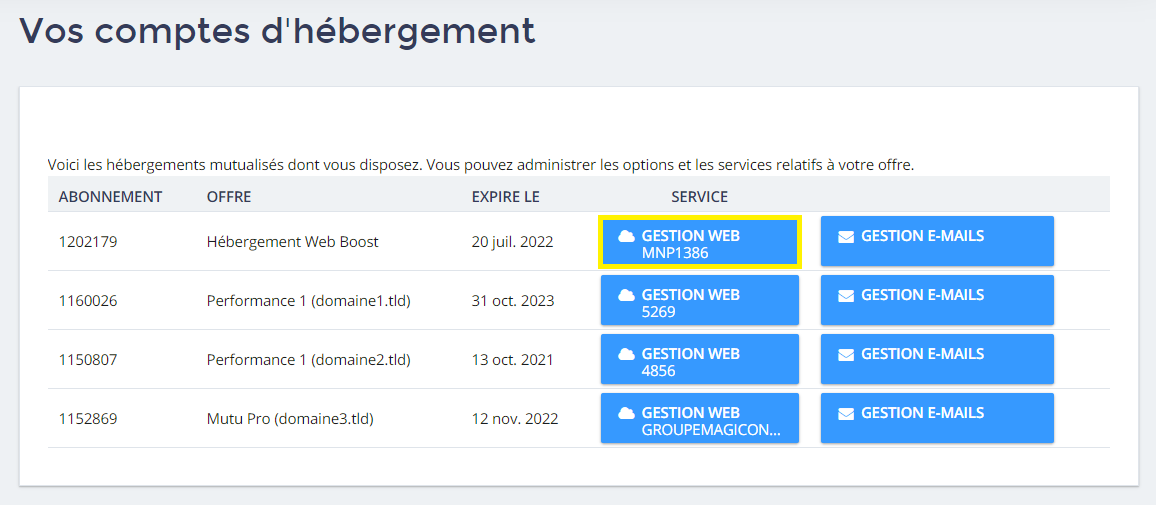
- Pulse el botón FTP EN LÍNEA A TRAVÉS DE DRINVIN FTP.
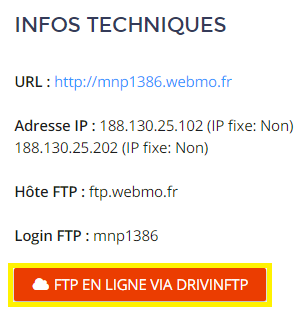
- Navegue por la raíz FTP de WordPress hasta encontrar el archivo wp-config.php. Haga clic en él para descargarlo.
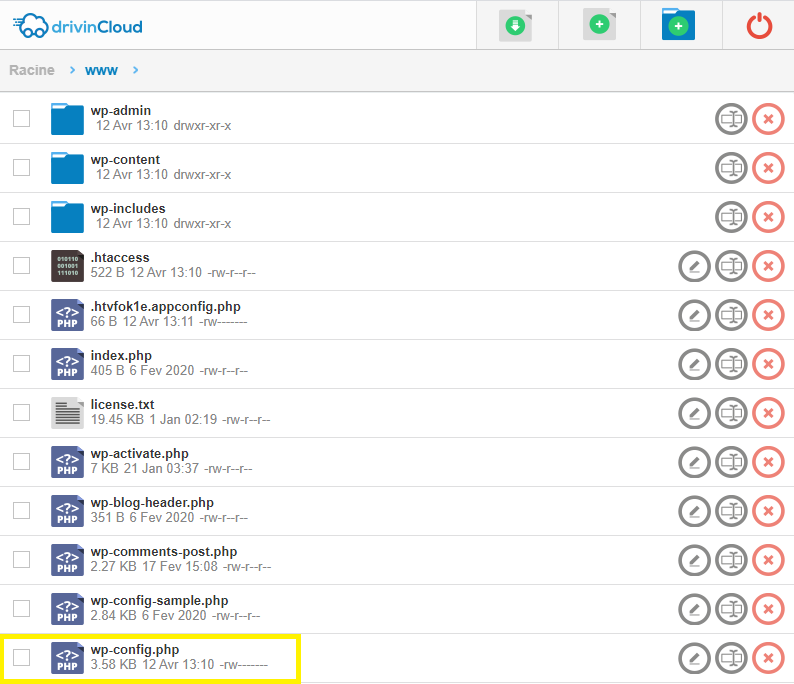
- Abrir el archivo wp-config.php. La contraseña de acceso a la base de datos MySQL se mostrará en la línea DB_PASSWORD.
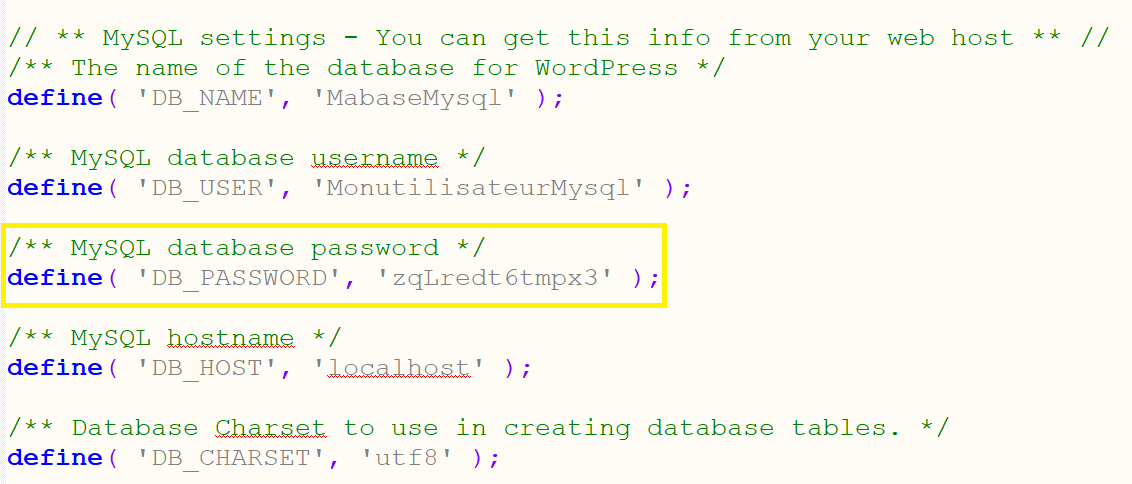
Cambiar la contraseña del BackOffice
Método 1 - Cambiar la tabla wp_users
Estos son los pasos para cambiar la contraseña del back-office de su espacio WordPress.
- Acceso a su área de clientes.
- Haga clic en el menú Alojamiento entonces Gestión de la web.
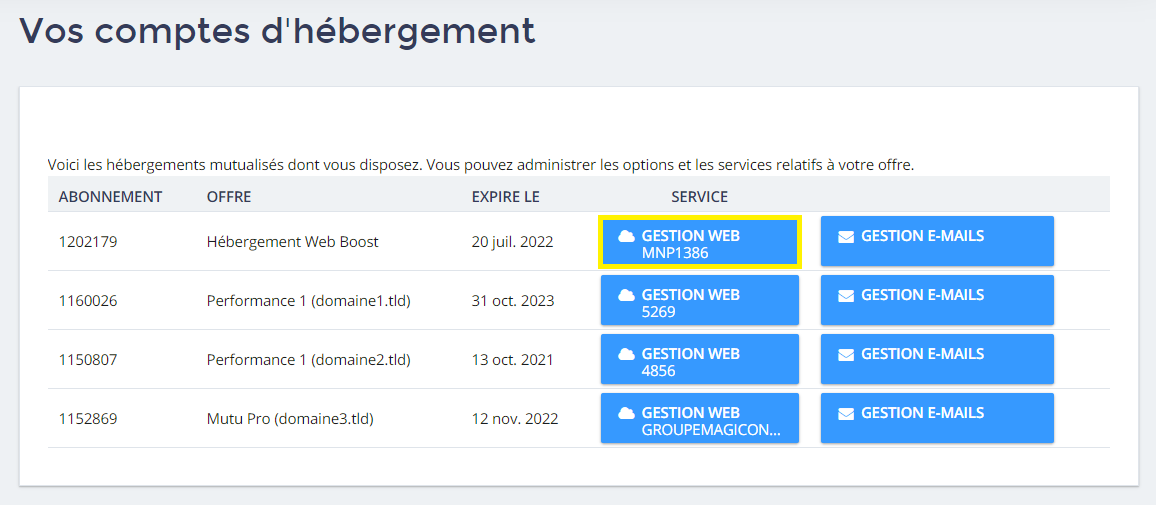
- En la sección SUS BASES DE DATOS MYSQL haga clic en el icono de la columna ACCESO.

- Establezca la contraseña para acceder a su base de datos. Si no conoce esta contraseña, siga el procedimiento anterior.
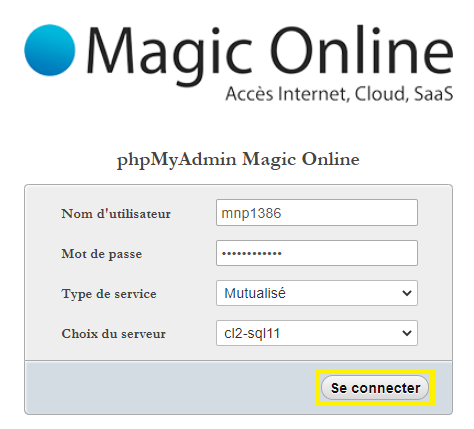
- Navegar hasta la mesa wp_users y haga clic en él. Siga el enlace EDITAR para cambiar la contraseña del BackOffice.
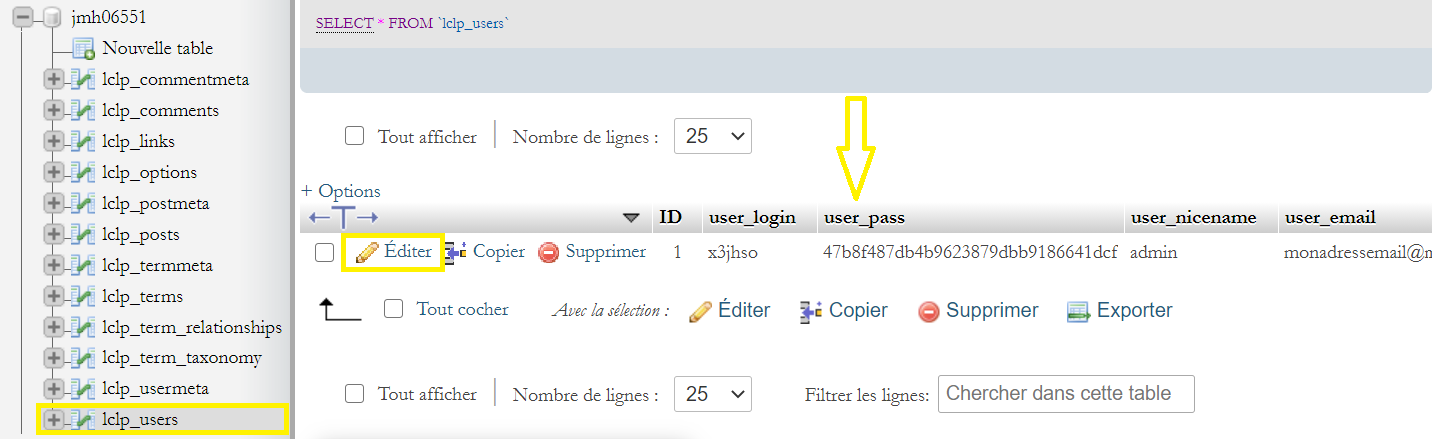
- En el campo user_passseleccione MD5 en la columna Función e introduzca su nueva contraseña (en texto claro) en el campo Valor.

- Haga clic en Ejecutar para guardar los cambios.

Método 2 - Ejecutar una consulta MySQL
Si quieres ahorrar tiempo, y tienes algunos conocimientos de MySQL, aquí tienes unos pasos más sencillos para cambiar la contraseña del back-office de tu espacio WordPress.
- Acceso a su área de clientes.
- Haga clic en el menú Alojamiento entonces Gestión de la web.
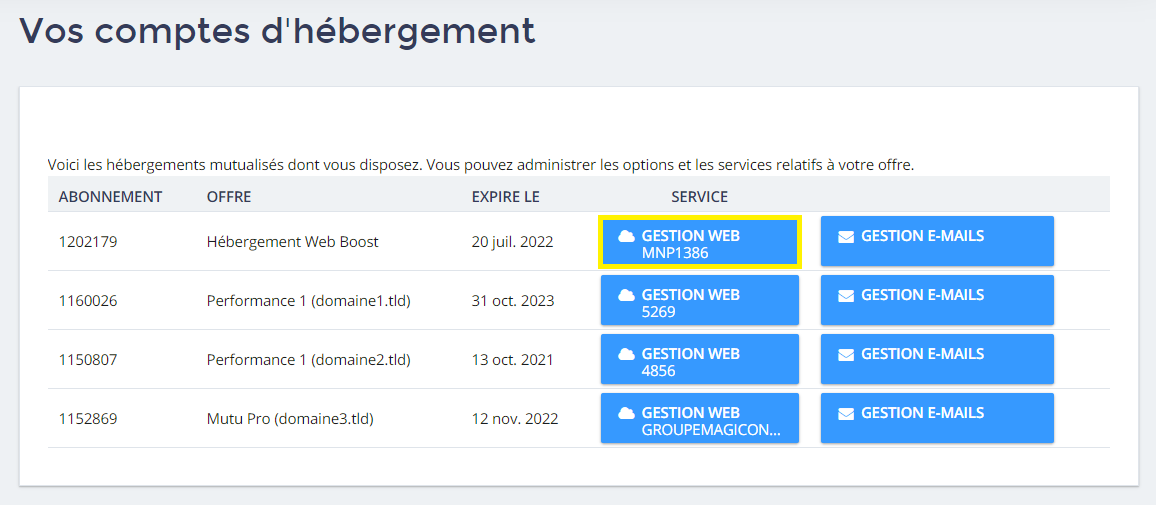
- En la sección SUS BASES DE DATOS MYSQL haga clic en el icono de la columna ACCESO.

- Establezca la contraseña para acceder a su base de datos. Si no conoce esta contraseña, siga el procedimiento anterior.
- Ir a la sección SQL de la interfaz PHPMyAdmin.
- Ejecute la siguiente consulta sustituyendo los valores por sus datos. Intenta no poner una contraseña que sea fácil de adivinar.
- Haga clic en Ejecutar para guardar los cambios.
